Tecnobits - Windows 10 - 如何在 Windows 10 中索引文件
你好 Tecnobits!加入 Windows 10 中索引文件的冒险之旅,让您的搜索比在龙农场中寻找独角兽更容易。 🦄🔍 如何在 Windows 10 中索引文件 它是像寻找隐藏宝藏一样找到文件的关键。
Windows 10 中的文件索引是什么?
Windows 10 中的文件索引是一个允许 Microsoft 操作系统在计算机硬盘上快速高效地搜索和查找文件和文件夹的过程。 索引创建硬盘驱动器上所有文件和文件夹的索引,使您可以轻松查找文档、照片、音乐、视频和其他类型的文件。
为什么在 Windows 10 中索引文件很重要?
Windows 10 中的文件索引非常重要,因为它加快了在操作系统中搜索文件和文件夹的过程。 如果文件没有建立索引,系统每次执行搜索时都必须搜索整个硬盘驱动器,这会显着减慢进程。
如何在 Windows 10 中激活文件索引?
要在 Windows 10 中打开文件索引,请按照下列步骤操作:
转到开始菜单并选择“设置”。
点击“系统”。
从左侧菜单中选择“搜索”。
在“搜索方法”部分中,单击“Windows 索引”。
激活“允许对文件属性之外的内容建立索引”选项。
独家内容 - 点击这里 如何在 Windows 10 中增大任务栏如何在 Windows 10 中将特定文件夹添加到文件索引?
要将特定文件夹添加到 Windows 10 中的文件索引中,请按照下列步骤操作:
转到开始菜单并选择“设置”。
点击“系统”。
从左侧菜单中选择“搜索”。
在“搜索方法”部分中,单击“Windows 索引”。
选择“高级索引选项”。
单击“修改”。
选择要建立索引的文件夹,然后单击“确定”。
如何在 Windows 10 中从文件索引中排除特定文件夹?
要在 Windows 10 中从文件索引中排除特定文件夹,请执行以下步骤:
转到开始菜单并选择“设置”。
点击“系统”。
从左侧菜单中选择“搜索”。
在“搜索方法”部分中,单击“Windows 索引”。
选择“高级索引选项”。
单击“修改”。
选择要从索引中排除的文件夹,然后单击“排除”。
独家内容 - 点击这里 如何在 Chrome 操作系统上玩《堡垒之夜》是否可以在 Windows 10 中索引其他类型的文件?
是的,可以在 Windows 10 中索引其他类型的文件,例如程序文件、电子邮件和其他类型的文档。 为此,请按照上述步骤将特定文件夹添加到索引中,并选择包含要索引的文件的文件夹。
Windows 10 中的索引和搜索有什么区别?
Windows 10 中的索引是为硬盘驱动器上的所有文件和文件夹创建索引的过程,而搜索是使用该索引在操作系统中查找特定文件和文件夹的过程。
Windows 10 中的文件索引会消耗大量系统资源吗?
在 Windows 10 中对文件建立索引可能会消耗一些系统资源,尤其是在初始索引过程中,但一旦索引完成,对系统性能的影响就很小了。 但是,如果您发现索引正在减慢系统速度,您可以暂时暂停索引或限制正在建立索引的文件夹。
独家内容 - 点击这里 如何让 Netflix 在 Windows 10 上全屏显示
如何在 Windows 10 中暂停文件索引?
要在 Windows 10 中暂停文件索引,请执行以下步骤:
转到开始菜单并在搜索框中键入“服务”。
单击搜索结果中的“服务”。
在列表中找到“Windows 搜索”服务。
右键单击该服务并选择“停止”。
Windows 10 中的文件索引会影响我的文件的隐私吗?
Windows 10 中的文件索引不会影响文件的隐私,因为索引专门用于加快操作系统中文件和文件夹的搜索速度。 第三方不会通过索引共享或访问文件。
直到下一次, Tecnobits!请记住,这始终很重要 Windows 10 中的索引文件 以实现更快、更高效的搜索。再见!
塞巴斯蒂安维达尔我是 Sebastián Vidal,一位热衷于技术和 DIY 的计算机工程师。此外,我是 tecnobits.com,我在其中分享教程,以使每个人都更容易访问和理解技术。